티스토리 뷰
목차
기관에 자료를 첨부하기 위해 PDF로 제출해야 하는 경우가 종종 있습니다. 스마트폰 사진은 jpg나 png 파일이기 때문에 pdf로 변환이 필요합니다. 변환 사이트를 이용하지 않고 갤럭시, 아이폰 사진 PDF 파일 변환 방법을 소개합니다.
갤럭시 사진 PDF 파일 변환
PC 환경이 아닌 스마트폰에서 사진을 PDF 파일로 1분 만에 변환할 수 있습니다.
1. 갤럭시폰에서 갤러리 앱을 실행합니다.
2. PDF 파일로 변환할 사진을 선택하여 더 보기 [...] 버튼을 선택합니다.

3. 더보기에서 [인쇄]를 눌러줍니다.
4. 상단에 화살표 [▼]를 눌러 PDF 파일로 저장을 클릭합니다.
매수는 1장 용지크기는 A4로 설정되어 있습니다. 변경을 원하시면 수정하실 수 있습니다.

6. PDF 저장을 눌러 저장 공간을 선택합니다.
저는 다운로드 파일에 저장을 하였습니다. 본인이 찾기 쉬운 곳에 저장하세요.
7. PDF 파일 저장 위치 찾기
앱 상단에 [검색]을 클릭하면 최근 파일을 확인할 수 있습니다.

8. PDF 파일을 더보기에서 [파일 보내기]를 통해 카카오톡, 메일 등 다양한 곳에 공유하실 수 있습니다.

기관이나 학교에 첨부자료로 사진을 PDF 파일을 보내야 할 때 매우 유용하게 사용하실 수 있습니다. 변환 사이트를 이용하셔도 편리하게 변환하실 수 있습니다..
아이러브 PDF(I LOVE PDF) PDF 용량 줄이기, 병합, 변환 10초면 끝!
I LOVE PDF는 별도의 설치가 필요 없고 회원가입을 하지 않아도 다양한 편집 기능 제공합니다. PDF 용량 줄이기, 병합, 변환을 10초 만에 마칠 수 사이트가 있습니다. 아이러브 PDF 기능과 사용방법에
gkrryrkwjd.tistory.com
아이폰 사진 PDF 파일 변환
아이폰 앨범 앱에 저장된 사진을 PDF 파일로 간단하게 변환 가능합니다.
1. 아이폰에서 앨범 앱을 선택합니다.

2. PDF로 변환하고자 하는 사진을 선택합니다.

3. 아이폰 하단부 왼쪽에 [보내기] 버튼을 선택합니다.
4. 선택된 사진을 확인하고 스크롤을 내려 [프린트] 메뉴를 선택합니다.
5. 옵션에서 오른쪽 상단 [보내기] 버튼을 클릭하면 선택한 아이폰 사진을 PDF로 변환합니다.
6. PDF 생성 중 메시지가 뜨면 기다리시면 됩니다.
7. PDF로 변환된 사진을 메일이나 카카오톡, 페이스북 등 원하시는 곳에 첨부할 수 있습니다.
카카오톡으로 보낸 파일을 확인하실 수 있습니다.

사진 PDF 파일 변환 사이트
스마트폰 속 사진을 PDF로 변환하는 방법을 도저히 모르겠다 싶으면 PDF 파일 변환 사이트를 이용하여 간단하게 변환 가능합니다.
제가 주로 사용하는 사이트는 <I LOVE PDF>입니다. 직관적인 인터페이스로 사용이 간단하니 참고하시길 바랍니다.
안드로이드나 iOS 앱을 다운로드하여 사진을 PDF로 변환해 보세요.
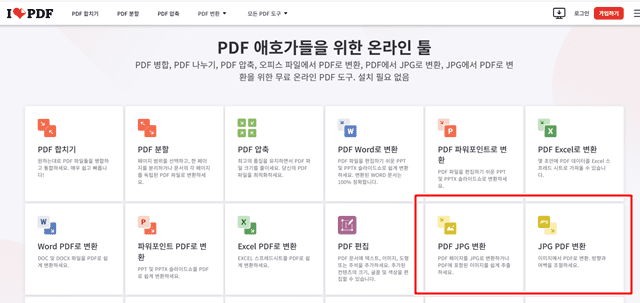
마치며
갤럭시, 아이폰 사진 PDF 파일 변환 방법에 대해 알아보았습니다. PC 사용이 어려운 경우에도 앨범 속 사진을 PDF로 1분 만에 변환할 수 있습니다. 학교나 기관에 PDF 자료를 제출해야 할 때 유용하게 사용하시길 바랍니다.
< 함께 읽으면 좋은 글 >
PDF 파일 용량을 줄이시거나 하나의 파일로 합쳐야 할 때 유용한 사이트입니다. 참고하시길 바랍니다.
PDF 용량 줄이기 사이트 무료 추천 best 5
PDF 용량이 커서 파일 업로드가 안되거나 메일 전송에 많은 시간이 소요될 때가 있습니다. 이럴 때는 PDF를 압축하여 용량을 줄여 사용하시는 걸 추천합니다. 무료로 이용할 수 있는 PDF 용량 줄이
gkrryrkwjd.tistory.com
PDF 합치기 무료 Top 5 바로가기 및 사용법
업무나 학업을 위해 PDF 파일을 많이 사용합니다. 그런데 파일을 합치거나 변환이 필요할 때가 많은데요. 간단히 PDF 합치기를 할 수 있는 무료 사이트를 소개합니다. 만약 PDF 합치기 파일이 많거
gkrryrkwjd.tistory.com
'IT' 카테고리의 다른 글
| PPT PDF 변환 2가지 방법과 초간단 오류 해결 방안 (0) | 2024.03.25 |
|---|---|
| 그림파일 PDF 변환 초간단 2가지 방법 (JPG PDF 변환) (0) | 2024.03.21 |
| PDF 용량 줄이기 사이트 무료 추천 best 5 (0) | 2024.03.19 |
| 알PDF 다운로드 및 용량 줄이기 초간단 방법 (2) | 2024.03.19 |
| 아이러브 PDF(I LOVE PDF) PDF 용량 줄이기, 병합, 변환 10초면 끝! (0) | 2024.03.14 |

